こんな方におすすめ
- Shopifyでサブスクリプション・定期購買の機能をつけたい方
- Shopifyアプリ「Mikawaya Subscription」の使い方を知りたい方
- 日本語対応のアプリ・サポートを使いたい方
サブスクリプションとは
サブスクリプションとは料金を支払うことで、サービスを一定期間利用することができるビジネスモデルになります。 Amazon PrimeやApple Musicなどがそれにあたりますね。
Shopifyで定期購入(サブスクリップション)は可能?
Shopifyでは2020年10月から定期購入機能が追加されました。 それ以前は定期購入の設定を自分でして、決済方法も自分でカスタマイズする必要がありました。 現在はShopifyサブスクリプションAPIと商品サブスクリプションApp extensionを導入することで決済を導入できるようになりました。

Shopifyアプリ「Mikawaya Subscription」とは
今回はShopifyでサブスクリプション機能を簡単につけることができるアプリ「Mikawaya Subscription」を紹介します。 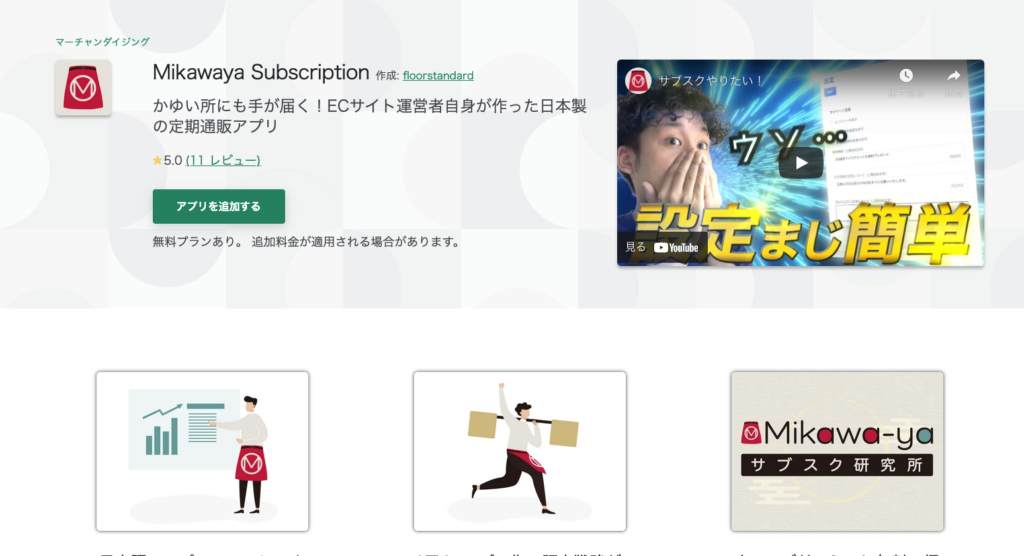
料金
料金はこちらの料金表の通りです。 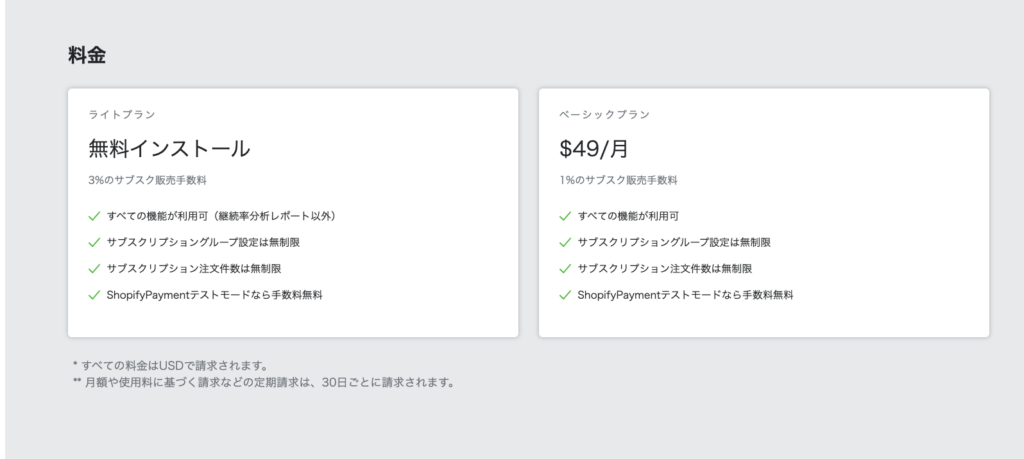 無料プランと有料プランの違いは、手数料とレポート分析の有無のみです。 サブスクリプションでの売り上げが高くなると予想されるストアはベーシックプランに入るのをオススメします。
無料プランと有料プランの違いは、手数料とレポート分析の有無のみです。 サブスクリプションでの売り上げが高くなると予想されるストアはベーシックプランに入るのをオススメします。
機能・特徴
機能や特徴は次の通りです。
- 日本語対応
- 毎回届くものが違うものも設定可能
- 同梱物や特典などのCRM施策にも対応
- 無制限のグループ作成
- 継続回数ごとにセグメントしたメール自動配信
- 2段階割引設定
- チェックアウトへの直接リンクを自由に配置
- 継続率レポート(有料のみ)
- コミュニティ無料招待

アプリの使い方
アプリのインストール
まずはアプリのインストールをします。
下記記事にアプリのインストール方法をまとめてあるので参考にしてみてください。
Lorem ipsum dolor sit amet, consectetur adipiscing elit. Virtutibus igitur rectissime mihi videris e ... 続きを見る

Here’s to a Great 2015
アプリをインストールするとこのような画面に移動します。 ここでプランの選択をしてください(プランはいつでも変更可能です) 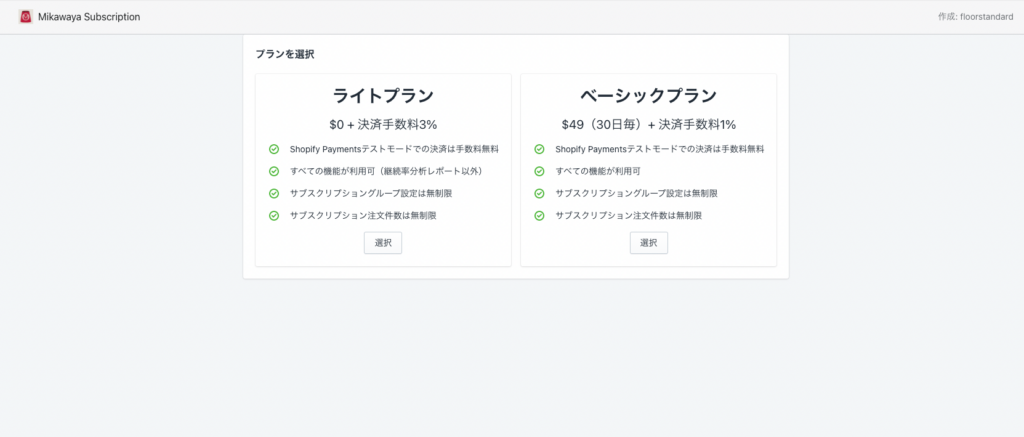
初期設定
それではダッシュボードに移動して、初期設定を進めていきましょう。
サブスクリプショングループの作成
サブスクリプショングループの作成をクリックしてください。 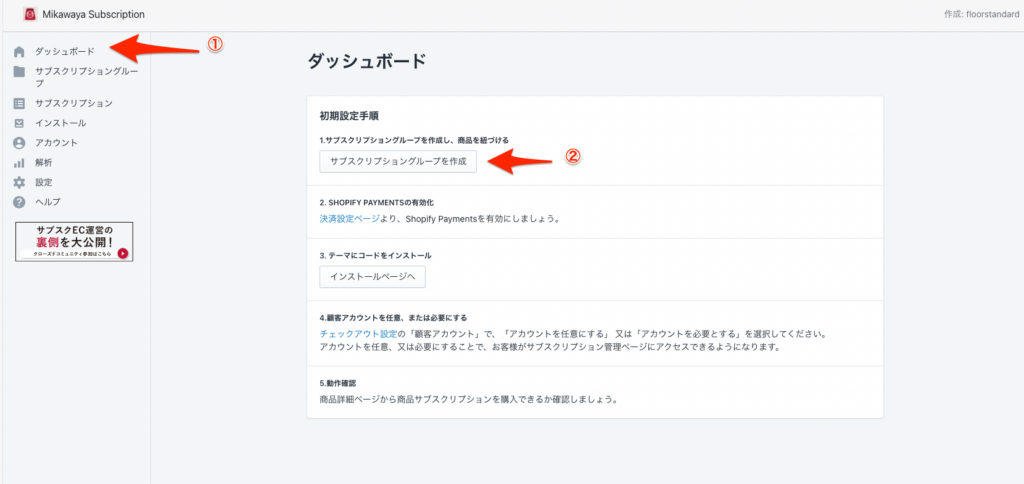 まずはグループ名と管理用名称をつけましょう。 管理用名称は、そのグループを管理するタグみたいなものですので、アルファベットで記載するのが良いでしょう。
まずはグループ名と管理用名称をつけましょう。 管理用名称は、そのグループを管理するタグみたいなものですので、アルファベットで記載するのが良いでしょう。 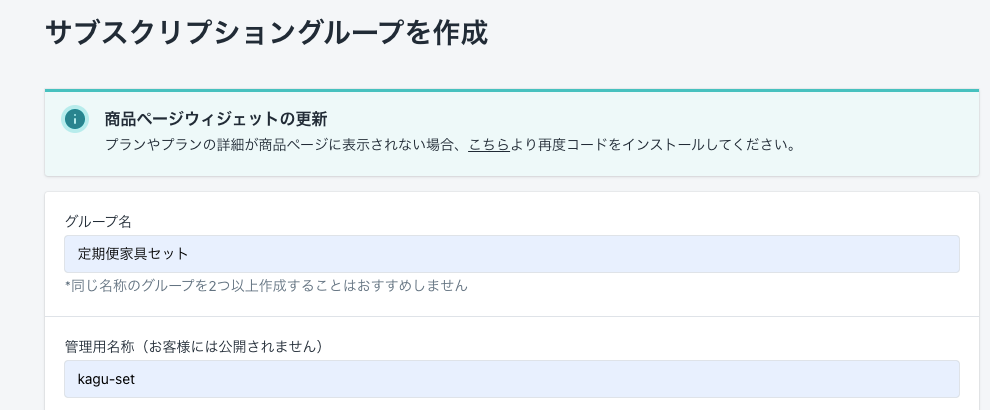 続いてサブスクリプション対象の商品を選択します。
続いてサブスクリプション対象の商品を選択します。 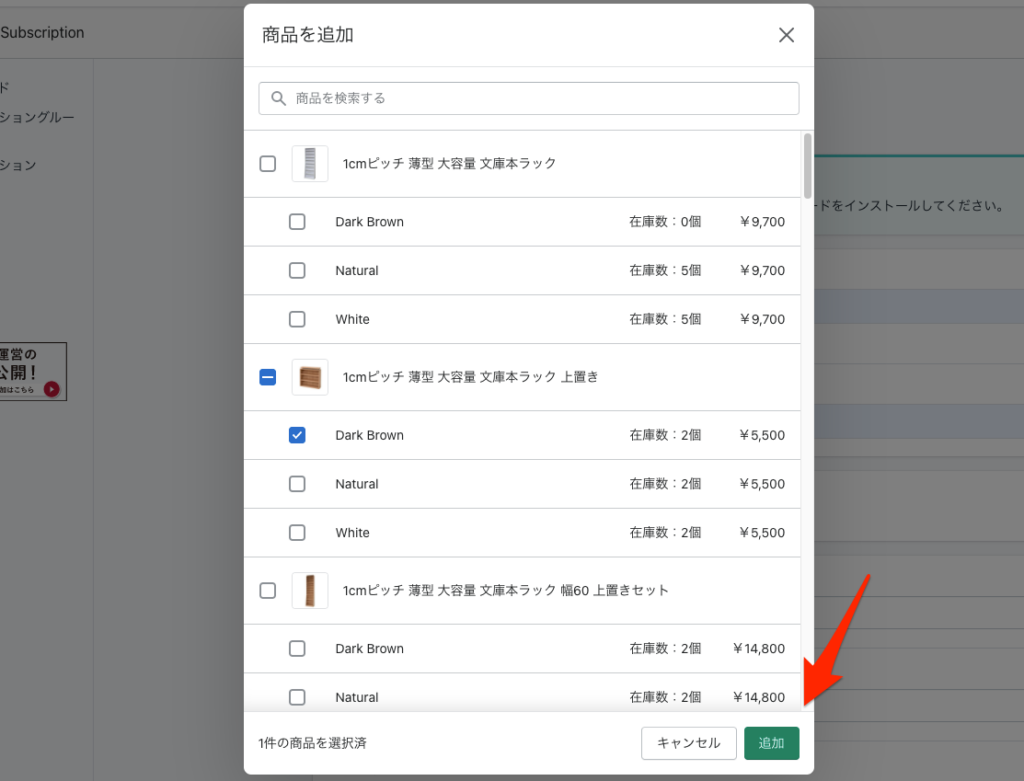 選択後は、保存をすると表示されるようになります。 その後、サブスクリプションのプラン設定に移ります。 次の項目を設定することができます。
選択後は、保存をすると表示されるようになります。 その後、サブスクリプションのプラン設定に移ります。 次の項目を設定することができます。
- 名前、詳細
- 注文間隔
- 割引
- 最低購入回数
 プランは複数設定することができるので、「毎週お届け」「毎月お届け」など複数作ってみても良いですね。
プランは複数設定することができるので、「毎週お届け」「毎月お届け」など複数作ってみても良いですね。
Shopify Paymentsの有効化
実際に商品を販売する際にはShopify Paymentsを有効にしておく必要があります。 なお、この後購入のテストをするので、今回はテストモードにしておくのが良いかもしれません。 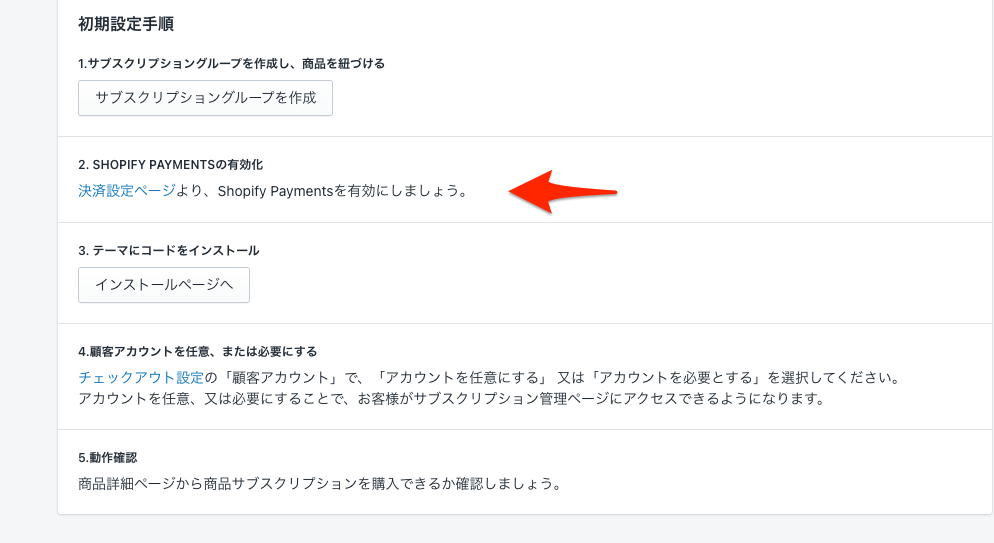
テーマにコードをインストール
続いて、テーマにサブスクリプションを表示するためのコードをインストールします。 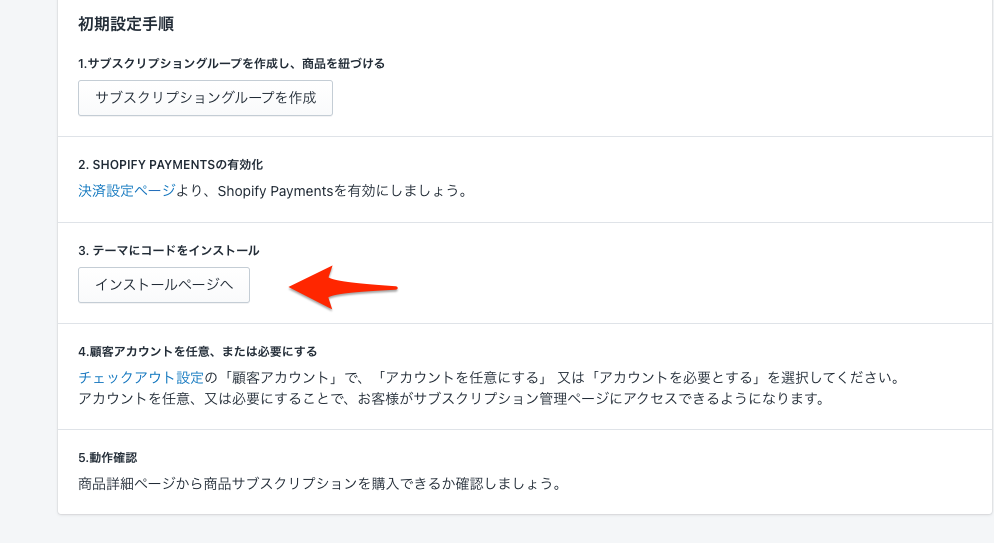

- Debut
- Simple
- Narrative
- Venture
- Boundless
- Express
- Minimal
- Brooklyn
- Supply
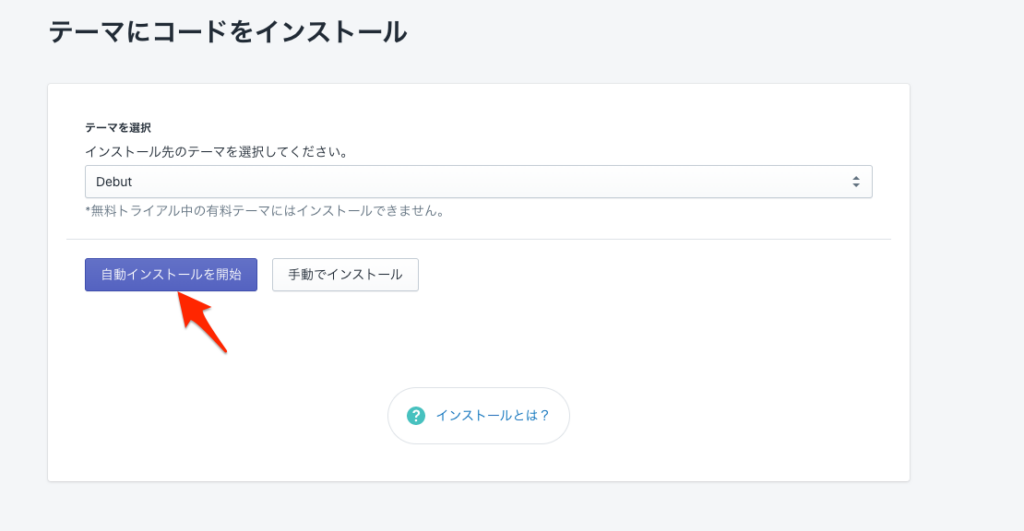 手動でもインストール可能ですので、自分好みにカスタマイズすることもできます。
手動でもインストール可能ですので、自分好みにカスタマイズすることもできます。
顧客アカウントの設定
顧客はサブスクリプションの購入状況を管理画面から閲覧することができます。 そのために、顧客アカウントを任意または必須に設定しましょう。 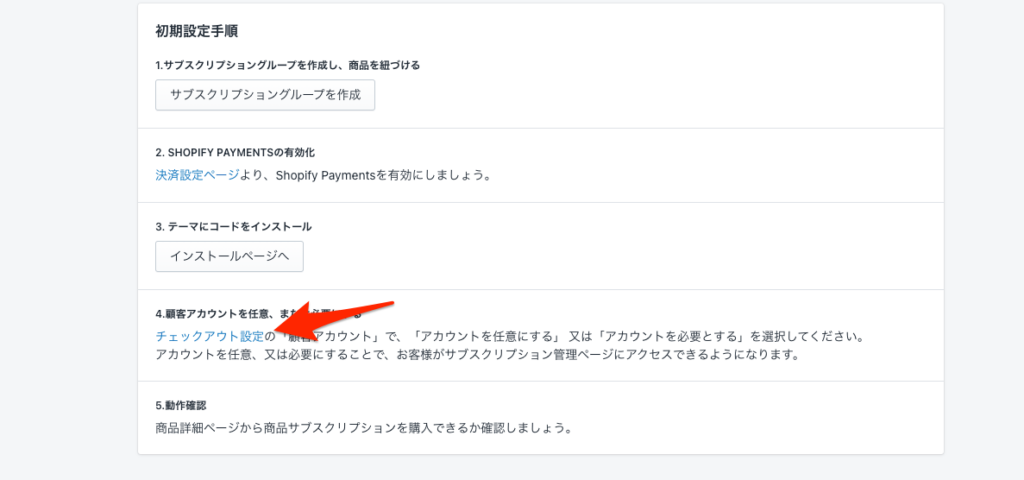
テスト購入
これで、主要な設定は終了です。 実際にテスト購入してみましょう。(Shopify Paymentsがテストモードになっているのを確認してください) 商品画面に行くと、このように購入オプションが追加されていました。  今回の割引と3回目以降にさらに割引されることが確認できます。
今回の割引と3回目以降にさらに割引されることが確認できます。 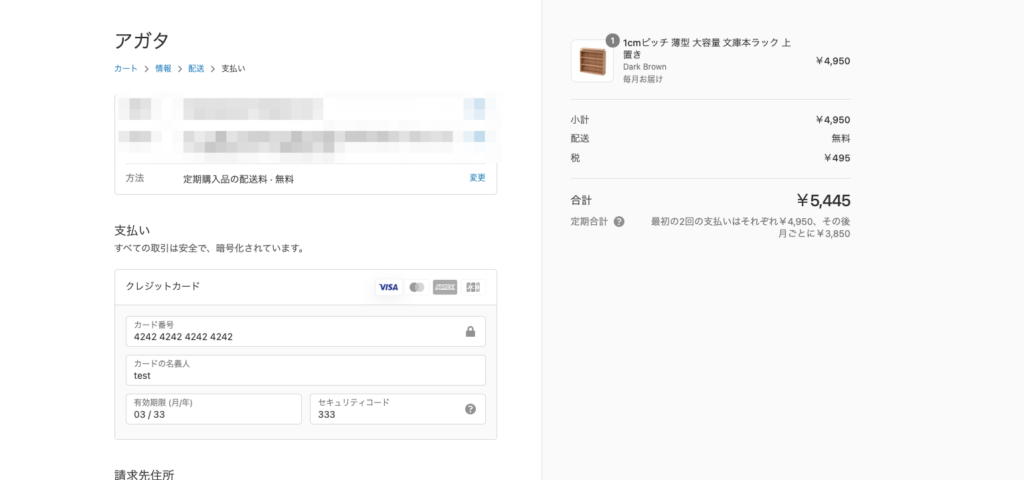 購入後は、アプリの方からでも、Shopifyの管理画面からでもサブスクリプションの購入状況を確認することができます。
購入後は、アプリの方からでも、Shopifyの管理画面からでもサブスクリプションの購入状況を確認することができます。 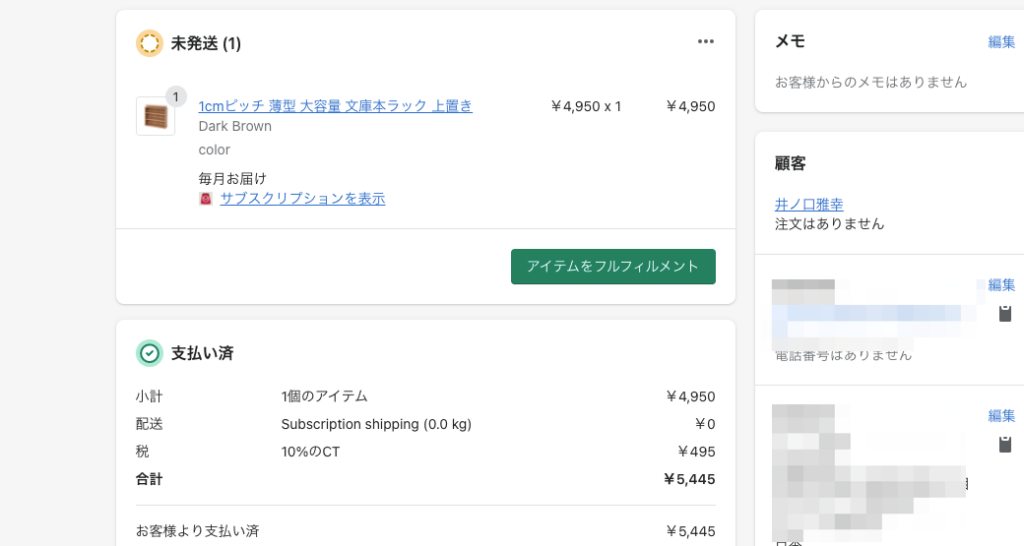
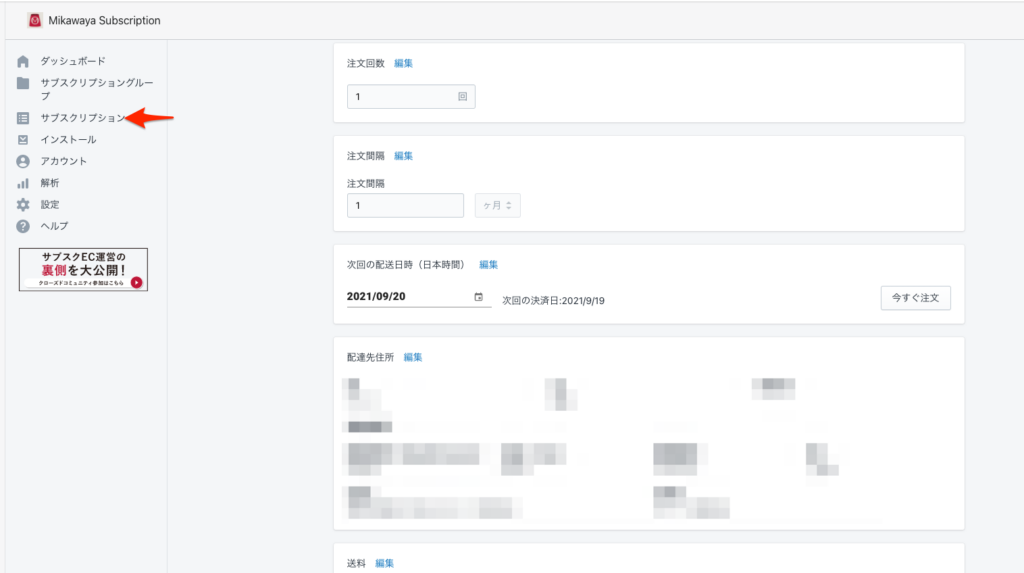
その他の設定
このアプリは、他にも設定できるものがたくさんあります。 アプリの設定をクリックしてください。
配達日時設定
配達日時を設定することができます。
すぐに発送することが難しい商品などがある場合、こちらを設定しておくと良いでしょう。
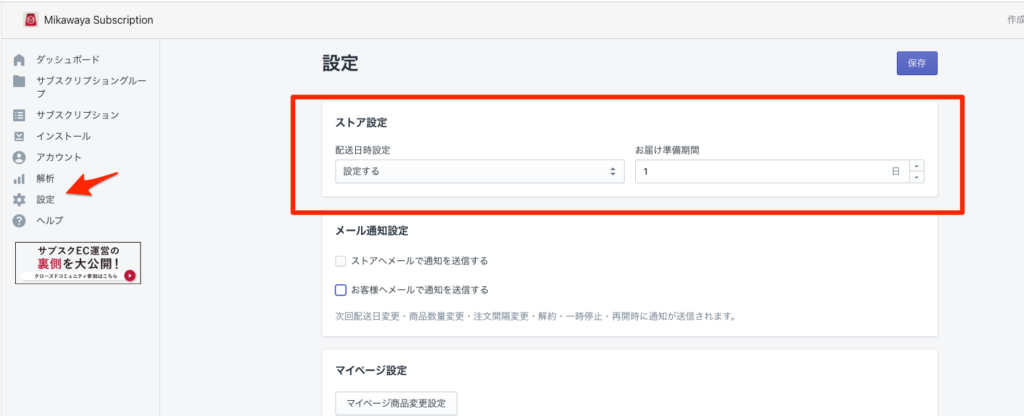
メール通知設定
情報を変更した際に、ストア、またはお客様にメールを送ることができます。
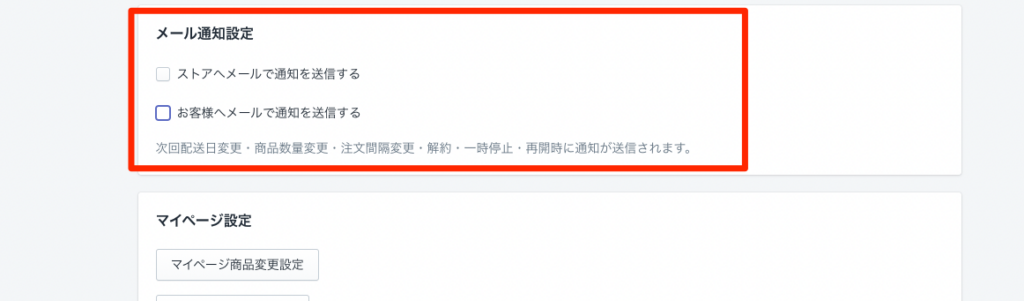
マイページの設定
お客様がサブスクリプションの状態をどのくらい変更可能にするかを設定できます。
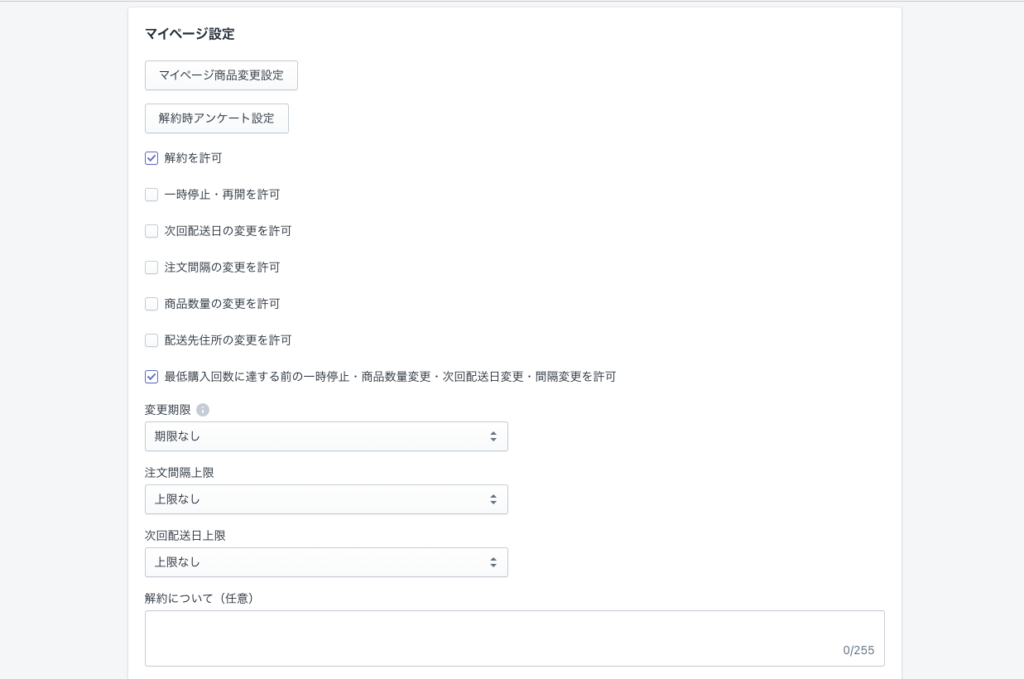
お困りの方は
アプリの設定について
設定項目が豊富な分、設定が難しい場所もあります。
その場合はこちらのヘルプページを参考にしてみてはどうでしょうか?
サブスクリプションの運営について
サブスクリプションの運営は簡単ではありません。
「アドバイスが欲しい!」そんな方のために、このアプリはクローズドコミュニティがあります。
こちらからFacebookグループに登録を申請することが可能ですので、ぜひ入ってみてください!
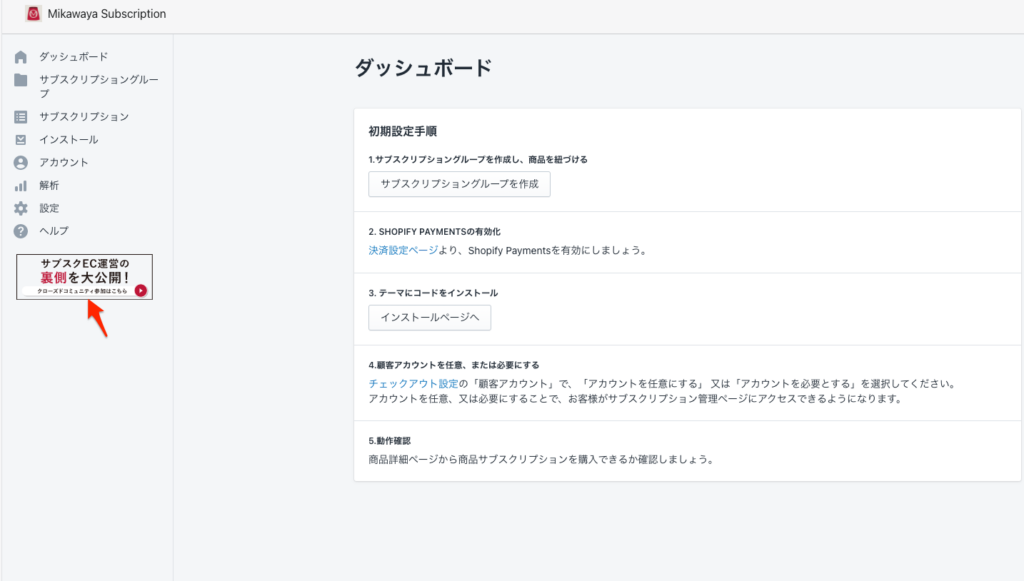
まとめ&サービス
以上で「Mikawaya Subscription」の解説を終わります。
今回の記事に関して、質問やご意見ございましたら下記問い合わせフォームよりご連絡ください。
また、AGATA CODEではShopifyの修正を引き受けます。 Shopifyのアプリやテーマのカスタマイズ、商品画像の作成など、Shopifyのあらゆる修正を引き受けています。

はい!カスタマイズする際のお見積もりは無料ですのでお気軽にお問い合わせください!

